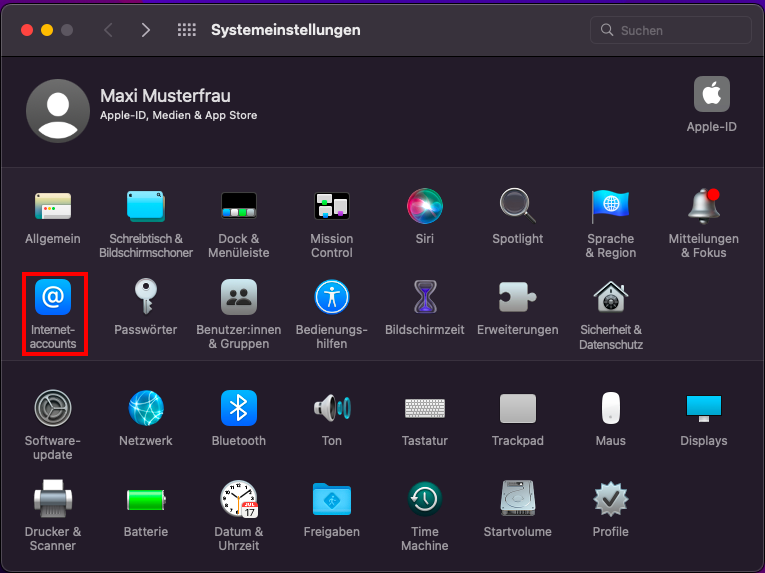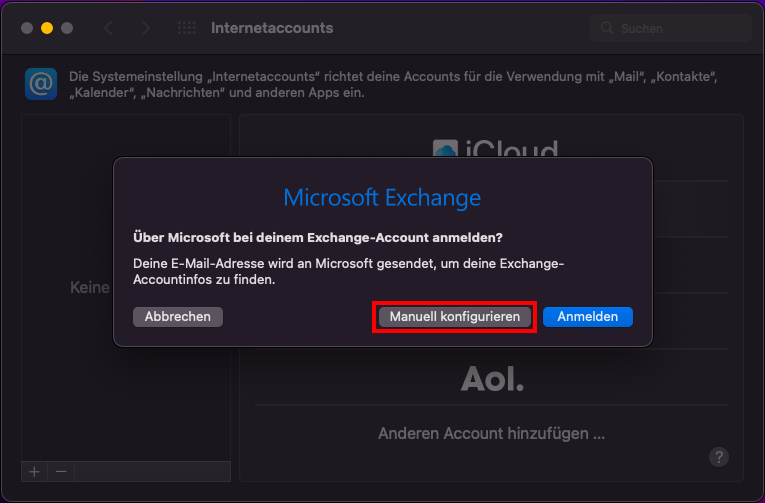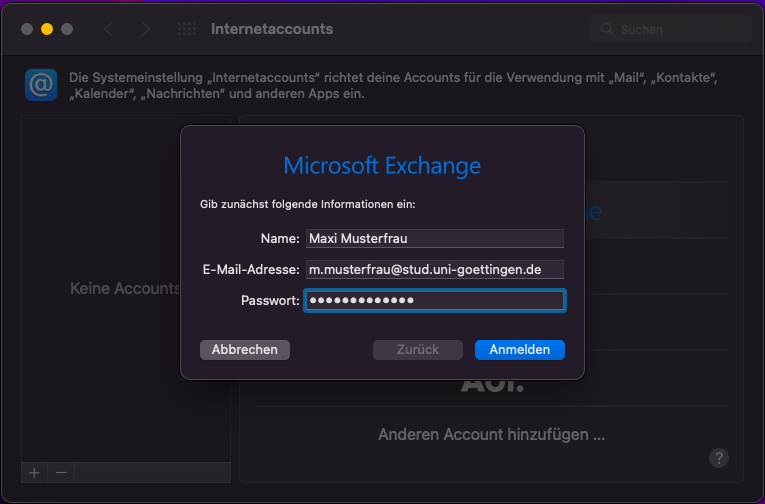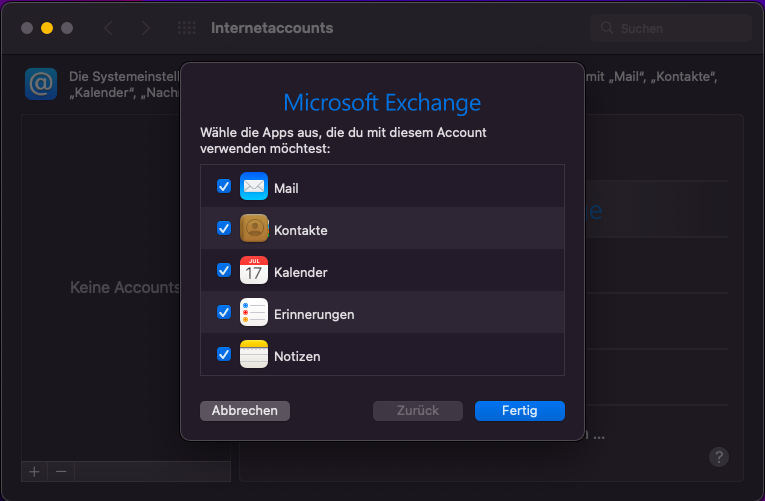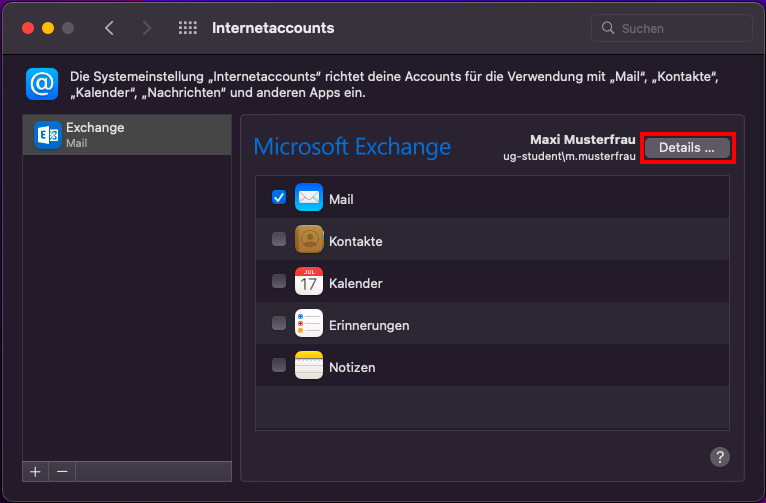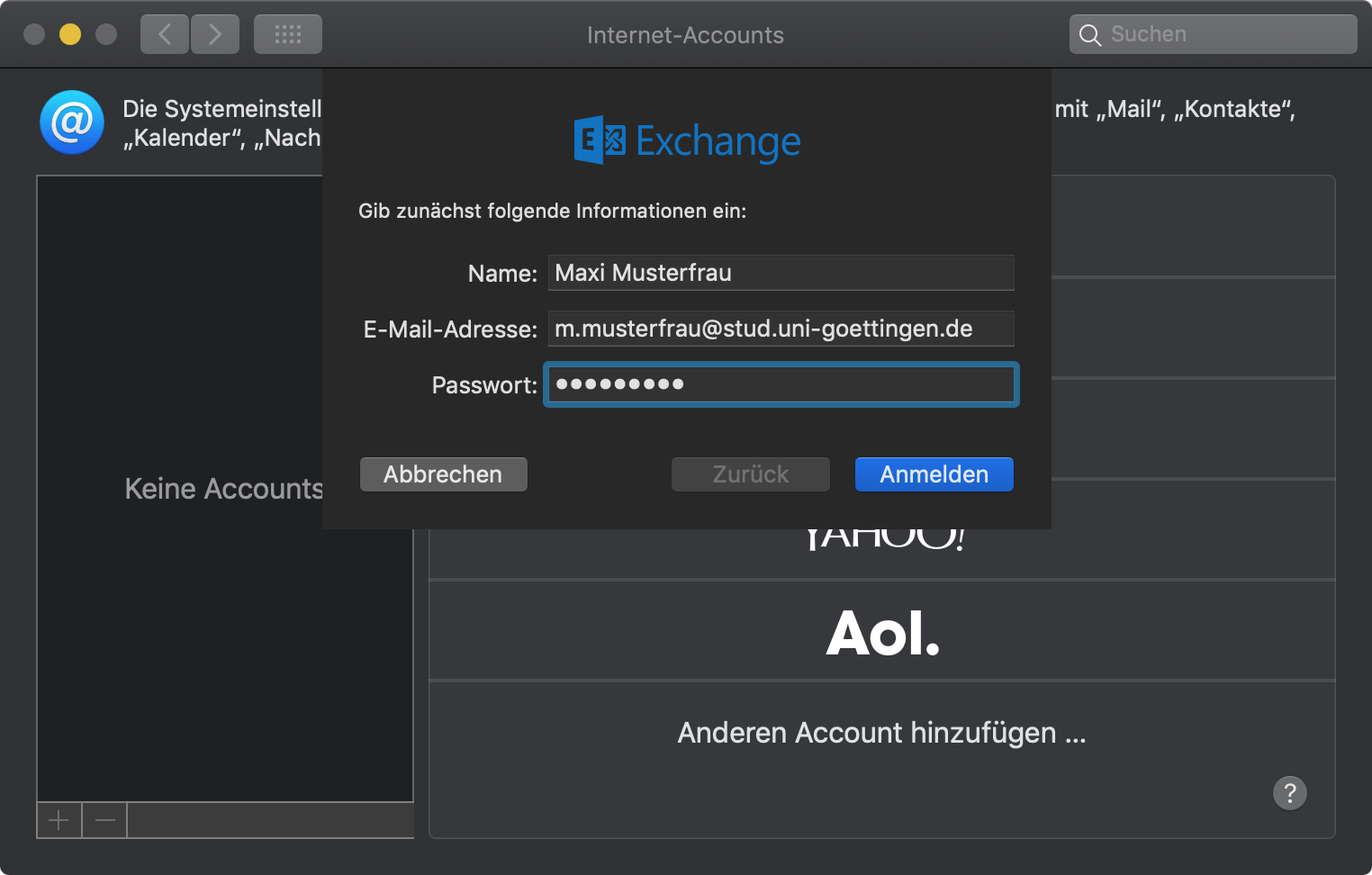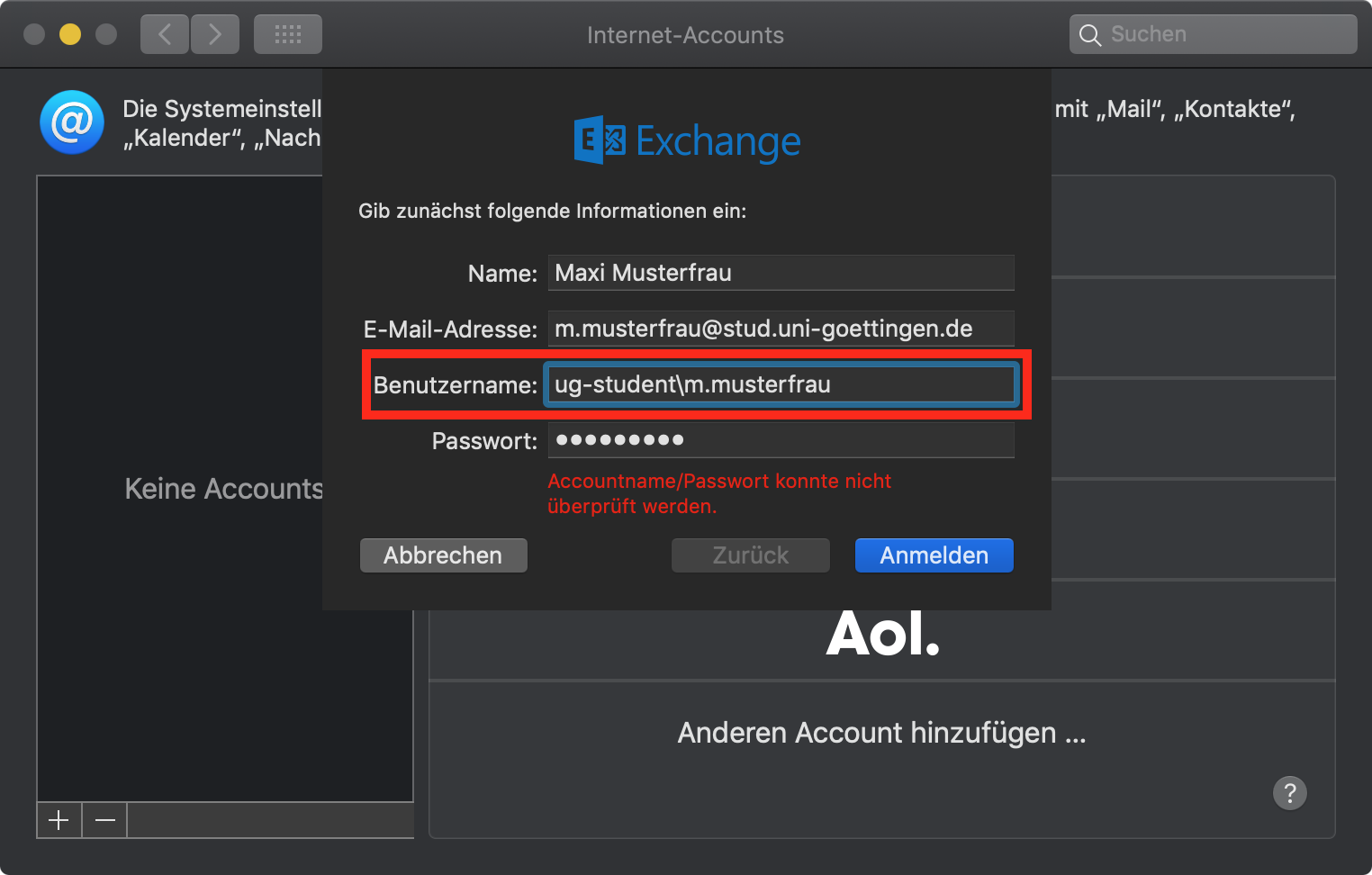Inhaltsverzeichnis
Apple Mail
In Apple Mail funktioniert das Postfach am zuverlässigsten, wenn ihr es als Exchange-Postfach einrichtet! Hier die wichtigsten Daten zum E-Mail-Postfach:
E-Mail Adresse: account@stud.uni-goettingen.de
Benutzername: ug-student\account
Interne URL: email.stud.uni-goettingen.de
Externe URL: email.stud.uni-goettingen.de
Der Backslash \ kann unter macOS Geräten, mit deutscher Tastatur, über die Tastenkombination SHIFT + ALT[option] + 7 erzeugt werden.
Konfiguration als Exchange Konto
Diese Anleitung ist unter macOS 12.5.1 erstellt worden. Klickpfade und Menüs können in früheren macOS-Versionen abweichen.
1. Öffne die Systemeinstellungen und klicke auf das Internet-Accounts Element.
2. Wähle in der Anbieterauswahl Exchange aus, trage deinen Namen sowie deine E-Mail-Adresse ein und klicke auf Anmelden. Klicke anschließend auf Manuell konfigurieren.
3. Trage nun dein Passwort ein und klicke auf Anmelden. Die Anmeldung schlägt fehl und Felder zum Eintragen des Benutzernamens sowie der internen und externen URL erscheinen. Trage bitte ins Feld „Benutzername“, den Benutzernamen in der Form ug-student\account ein. Und in den Feldern für die interne und externe URL, die URL email.stud.uni-goettingen.de. Klicke dann erneut auf Anmelden. Sollte es nicht sofort mit der Anmeldung klappen, gern noch ein zweites mal auf Anmelden klicken.
4. Nun kannst du auswählen, welche Funktionen des Exchange-Kontos du auf deinem Mac nutzen möchtest. Benutzt du die Kalenderfunktion tauchen die Termine anschließend in der Kalenderanwendung auf.
5. Abschließend kannst du noch eine Beschreibung des Accounts setzen. Dafür wählst du in der Accountübersicht das Exchange-Konto aus und klickst auf Details ….
Diese Anleitung ist unter macOS 10.14.6 erstellt worden. Klickpfade und Menüs können in früheren macOS-Versionen abweichen.
1. Öffne die Systemeinstellungen und klicke auf das Internet-Accounts Element.
2. Wähle in der Anbieterauswahl Exchange aus, trage deinen Namen sowie deine E-Mail-Adresse ein und klicke auf Anmelden. Klicke anschließend auf Manuell konfigurieren.
3. Trage nun dein Passwort ein und klicke auf Anmelden. Die Anmeldung schlägt fehl und ein Feld zum Eintragen des Benutzernamens erscheint. Trage hier bitte den Benutzernamen in der Form ug-student\account ein und klicke erneut auf Anmelden.
4. Nun kannst du auswählen, welche Funktionen des Exchange-Kontos du auf deinem Mac nutzen möchtest. Benutzt du die Kalenderfunktion tauchen die Termine anschließend in der Kalenderanwendung auf.
5. Abschließend kannst du noch eine Beschreibung des Accounts setzen. Dafür wählst du in der Accountübersicht das Exchange-Konto aus und klickst auf Details ….
Alternative Lösung
Sollte die Einrichtung funktionieren, aber Verbindungs-/Authentifizierungsfehler auftreten oder keine E-mails in Apple Mail angezeigt werden, kann man folgendes versuchen:
1. Öffne das Apple Mail Programm. Klicke oben links im Menü auf „Mail“ und wähle „Einstellungen…“ aus.
2. Wähle im erscheinenden Fenster den zweiten Eintrag von links „Accounts“ mit dem @ Symbol drüber aus. Suche dann in der linken Spalte nach dem eingerichteten Uni E-mail Konto aus und drücke im Untermenü auf „Servereinstellungen“.
3. Nun nimm den Haken bei „Verbindungseinstellungen automatisch verwalten“ raus und gebe die unten genannten Daten für interne und externe URL ein.

Interne URL: https://email.stud.uni-goettingen.de/EWS/Exchange.asmx
Externe URL: https://email.stud.uni-goettingen.de/EWS/Exchange.asmx
Die Videoanleitungen zum Einrichten von Apple Mail:
Unter macOS Monterey Version 12.5.1 erstellt: